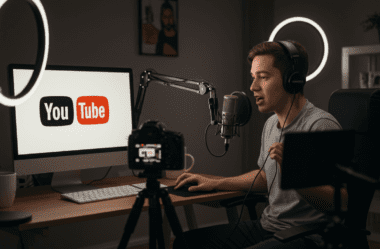Como Melhorar a Qualidade do Microfone do Notebook
Seja para reuniões profissionais, gravações musicais ou chamadas com amigos, melhorar a qualidade do microfone do notebook pode fazer toda a diferença na clareza e imersão da sua comunicação. No universo da música e do áudio de alta fidelidade, cada detalhe conta, e garantir que sua voz seja captada com nitidez é essencial.
Neste artigo, exploraremos soluções práticas e acessíveis para elevar o desempenho do seu microfone, desde ajustes simples no sistema até acessórios que potencializam a captação sonora. Se você busca uma experiência auditiva impecável, continue lendo e descubra como transformar o som do seu notebook em algo extraordinário.
Configuração e Solução de Problemas com Microfone no Windows
Configurar um Microfone
Conecte o microfone ao computador via cabo ou Bluetooth. Acesse Iniciar > Configurações > Sistema > Som. Na seção Entrada, selecione o microfone desejado. Para dispositivos Bluetooth, clique em Adicionar dispositivo para realizar o emparelhamento.
Testar o Microfone
Após conectar o microfone, acesse novamente as configurações de som. Selecione o dispositivo em Entrada e fale próximo ao microfone, observando a barra de Volume de entrada. Se houver movimentação, o dispositivo está funcionando corretamente. Caso contrário, utilize a opção Testar microfone disponível nas configurações.
Permitir Acesso ao Microfone
No Windows 10 ou 11, acesse Iniciar > Configurações > Privacidade > Microfone. Ative as opções para permitir que aplicativos acessem o microfone e, se necessário, habilite também a permissão para aplicativos de desktop. Por fim, selecione os programas específicos que podem utilizar o dispositivo.
Solução de Problemas Comuns
Microfone Não Detectado
Abra o Gerenciador de Dispositivos e expanda a seção Controladores de som, vídeo e jogos. Desinstale os dispositivos de áudio listados, marcando a opção para eliminar o software do driver. Reinicie o computador para que o Windows reinstale automaticamente os drivers necessários. Alternativamente, atualize os drivers manualmente através do mesmo gerenciador.
Baixo Volume ou Sem Áudio
Verifique as conexões físicas e o posicionamento do microfone. Nas configurações de som, acesse Entrada > Propriedades do dispositivo e ajuste o Volume de entrada. Na aba Níveis, é possível aumentar a sensibilidade do microfone caso o áudio esteja muito baixo.
Configurações em Aplicativos Específicos
Em aplicativos como Google Meet ou Zoom, verifique sempre as configurações de áudio para garantir que o microfone correto esteja selecionado. Muitos problemas de captação são resolvidos simplesmente escolhendo o dispositivo adequado dentro do próprio aplicativo.
Dicas Gerais
Sempre teste o microfone antes de reuniões importantes. Evite configurar o volume no máximo para prevenir distorções no áudio. Utilize as ferramentas de teste integradas no Windows ou em aplicativos específicos para verificar a qualidade do som antes do uso. Acompanhe estas recomendações no O Terno para garantir o melhor desempenho do seu microfone.
Perguntas Frequentes
Como melhorar a qualidade do microfone do notebook no Windows?
Acesse as configurações de som no Painel de Controle e ajuste os níveis de entrada do microfone. Ative o recurso de redução de ruído nas propriedades do dispositivo.
Como calibrar o microfone do notebook para uma melhor captação?
Use a ferramenta de configuração de microfone no sistema operacional e siga as instruções para testar e ajustar o volume e a sensibilidade.
Como reduzir ruídos do microfone do notebook?
Posicione-se em um ambiente silencioso, use filtros de software como supressão de ruído e evite interferências eletromagnéticas próximas ao notebook.
Como testar a qualidade do microfone do notebook?
Utilize aplicativos de gravação ou ferramentas online para gravar sua voz e reproduzir, analisando clareza e possíveis distorções.
Como escolher configurações ideais para o microfone do notebook em chamadas?
Em aplicativos como Zoom ou Teams, acesse as configurações de áudio e ajuste o microfone para modo original ou desative processamentos automáticos.
Como melhorar o microfone do notebook sem hardware adicional?
Atualize os drivers de áudio, use equalizadores digitais para ajustar frequências e posicione o notebook mais perto da sua boca durante o uso.
Como limpar o microfone do notebook para melhor desempenho?
Use ar comprimido para remover poeira dos orifícios do microfone e um pano seco para limpar a superfície externa, sem pressionar.
Como usar efeitos de software para melhorar a qualidade do microfone do notebook?
Instale programas como Voicemeeter ou Audacity para aplicar equalização, compressão e outros filtros que melhoram a clareza da voz.
Conclusão
Como vimos, melhorar a qualidade do microfone do notebook é essencial para quem busca clareza e profissionalismo em chamadas, gravações ou produções musicais. Pequenos ajustes e investimentos podem elevar significativamente a experiência sonora.
No O Terno, acreditamos que cada detalhe faz diferença na jornada musical. Seja optando por um microfone externo ou otimizando as configurações do sistema, a prioridade é sempre a excelência em áudio. Explore nossas recomendações e descubra como transformar seu equipamento em um aliado sonoro de alta qualidade.